- ДуалСенсе контролер ПлаиСтатион 5 има одличан ергономски дизајн који је одличан за дуге сесије играња.
- Међутим, познато је да контролер има проблема са везом.
- Овај водич ће вам показати три начина да решите проблеме са везом са ДуалСенсе контролером.
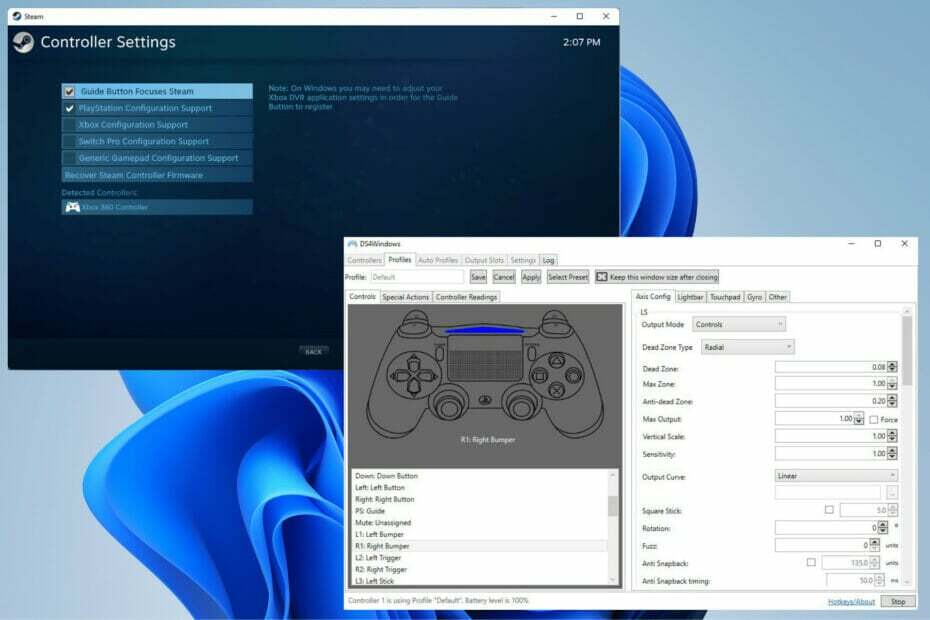
ИксИНСТАЛИРАЈТЕ КЛИКОМ НА ДАТОТЕКУ ЗА ПРЕУЗИМАЊЕ
Овај софтвер ће поправити уобичајене рачунарске грешке, заштитити вас од губитка датотека, малвера, квара хардвера и оптимизовати ваш рачунар за максималне перформансе. Решите проблеме са рачунаром и уклоните вирусе сада у 3 једноставна корака:
- Преузмите алатку за поправку рачунара Ресторо који долази са патентираним технологијама (доступан патент овде).
- Кликните Започни скенирање да бисте пронашли проблеме са Виндовс-ом који би могли да изазову проблеме са рачунаром.
- Кликните Поправи све да бисте решили проблеме који утичу на безбедност и перформансе вашег рачунара
- Ресторо је преузео 0 читаоци овог месеца.
Многи ће можда тврдити да је најбољи начин за играње видео игара на рачунару са оперативним системом Виндовс 11 коришћење класичног миша и тастатуре због тога колико прецизно можете да добијете контроле. Али то захтева учење потпуно новог подешавања и конфигурације.
Већина људи је навикла да игра своје омиљене игре помоћу контролера, а захваљујући флексибилности данашњих рачунара, ви га користите на свом рачунару. ПС5 ДуалСенсе је одличан због свог ергономског дизајна. Удобно лежи у вашим рукама што је савршено за дуге сесије играња.
ДуалСенсе такође има много скривених функција о којима би сви требало да знају, на пример провера нивоа батерије. Ово је нешто што претходни ПС4 није имао и морали бисте да сачекате да се батерија скоро испразни да бисте сазнали.
Шта треба да знам о повезивању мог ПС5 контролера?
Колико год да је ДуалСенсе контролер добар, било је извештаја о томе да се контролер не повезује или да је откривен. Најлакши начин да решите овај проблем је повезивање контролера са рачунаром помоћу одговарајућег УСБ кабла.
Неке игре имају изворну подршку за ДуалСенсе. У тим случајевима, све што треба да урадите је да укључите свој контролер и спремни сте. Али ово поставља друга питања попут шта ако немате УСБ кабл или не желите да га користите? Шта је са играма које немају изворну подршку за ДуалСенсе?
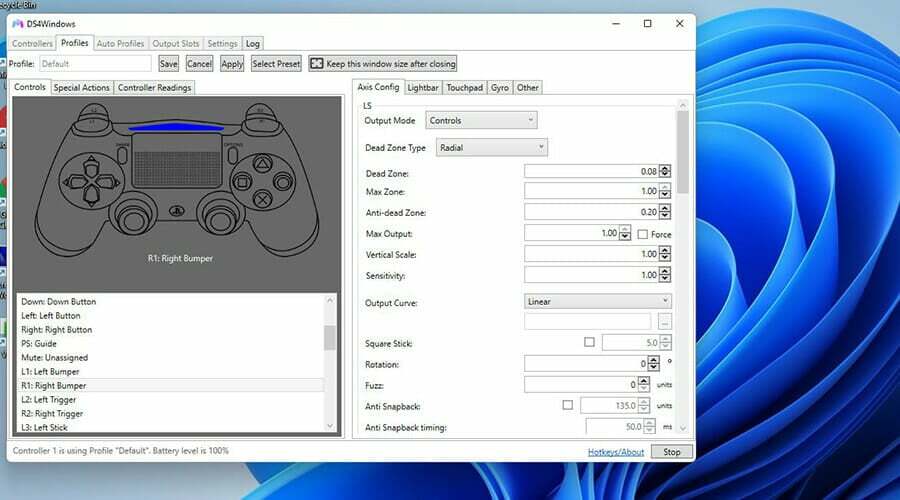
Па, овај водич ће вам показати три различита начина да решите проблеме са откривањем са вашим ПС5 контролером. Ово укључује повезивање преко Блуетоотх-а и преузимање ДС4Виндовс-а. Ова друга је апликација која вам омогућава да користите ДуалСенсе контролере на играма које га не подржавају.
Стручни савет: Неке проблеме са рачунаром је тешко решити, посебно када су у питању оштећена спремишта или Виндовс датотеке које недостају. Ако имате проблема да поправите грешку, ваш систем је можда делимично покварен. Препоручујемо да инсталирате Ресторо, алат који ће скенирати вашу машину и идентификовати у чему је грешка.
Кликните овде да преузмете и почнете да поправљате.
То ради тако што емулира Ксбок контролер (који има ширу подршку) и превари игру да мисли да је ваш ДуалСенсе Ксбок уређај.
Како могу да решим проблеме са откривањем за свој ПС5 контролер?
1. Решавање преко менија Подешавања
- Кликните на икону Старт.
- Кликните на Подешавања.
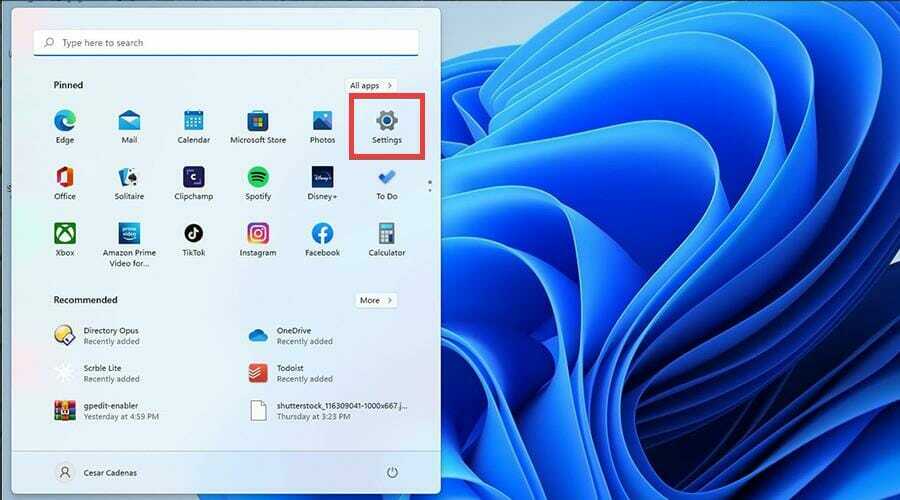
- Кликните на Блуетоотх и уређаји у менију Подешавања.
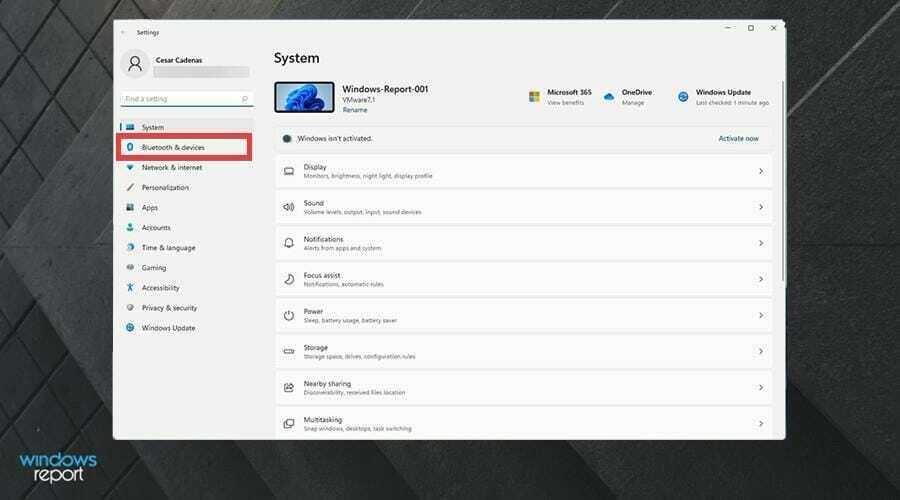
- Проверите да ли је Блуетоотх укључен на. Ако није, кликните на прекидач да бисте га укључили.
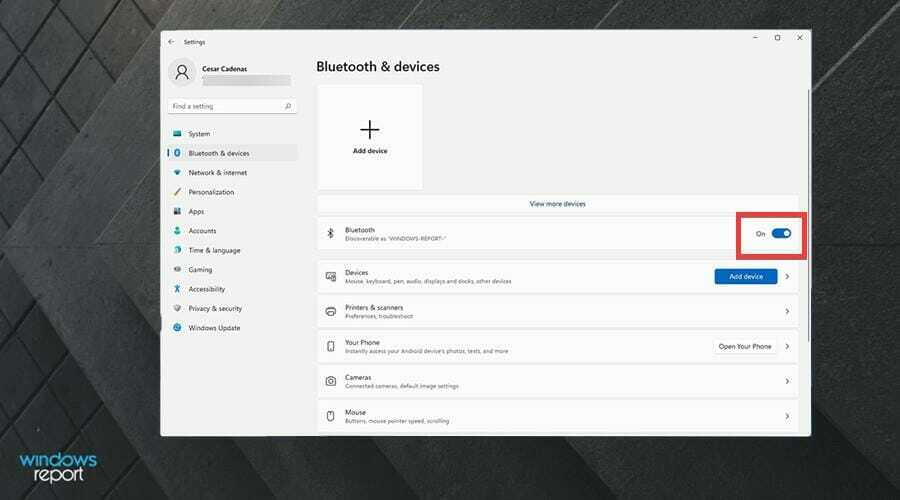
- На вашем ПС5 контролеру притисните и држите Схаре и ПлаиСтатион дугме док лампица не почне да трепери да бисте га пребацили у режим упаривања.

- На рачунару кликните на Додајте уређај дугме или Додајте уређај прозор на врху.
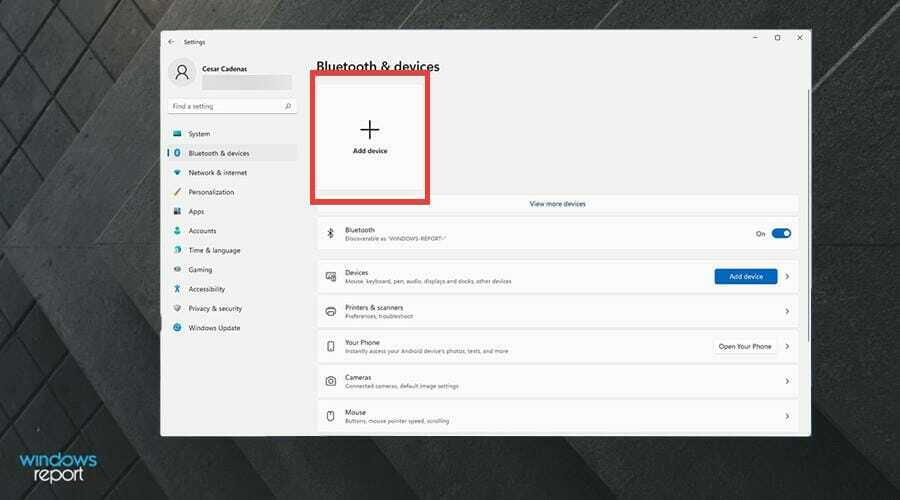
- Изаберите Блуетоотх да упарите свој ПС5 контролер.
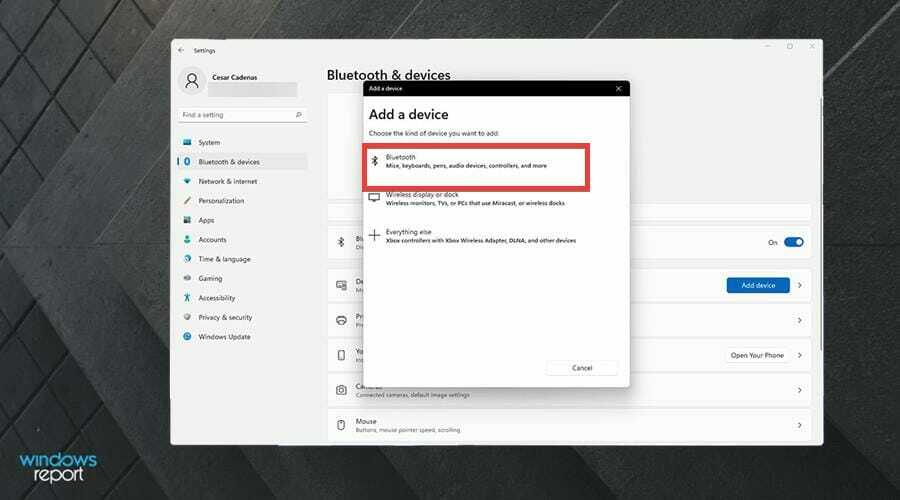
- ДуалСенсе ће се појавити као бежични контролер. Изаберите прву опцију.
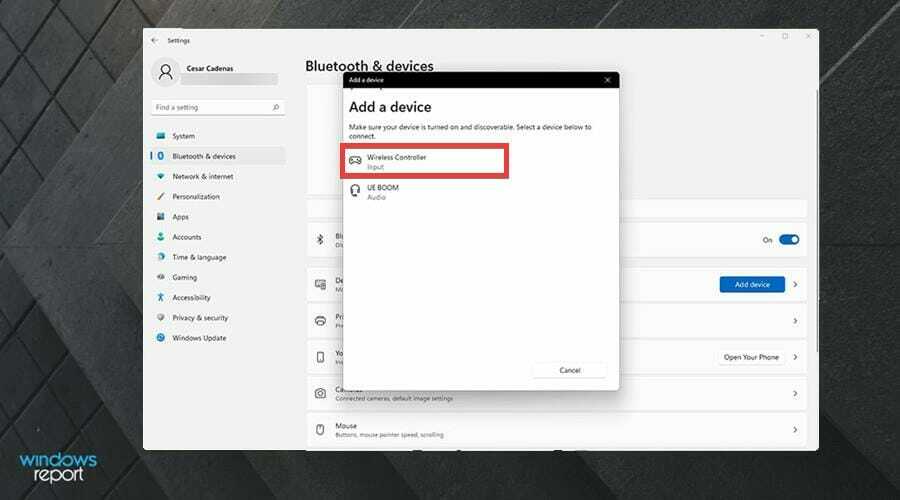
- Можда ће од вас тражити да унесете ПИН вашег рачунара да бисте се повезали.
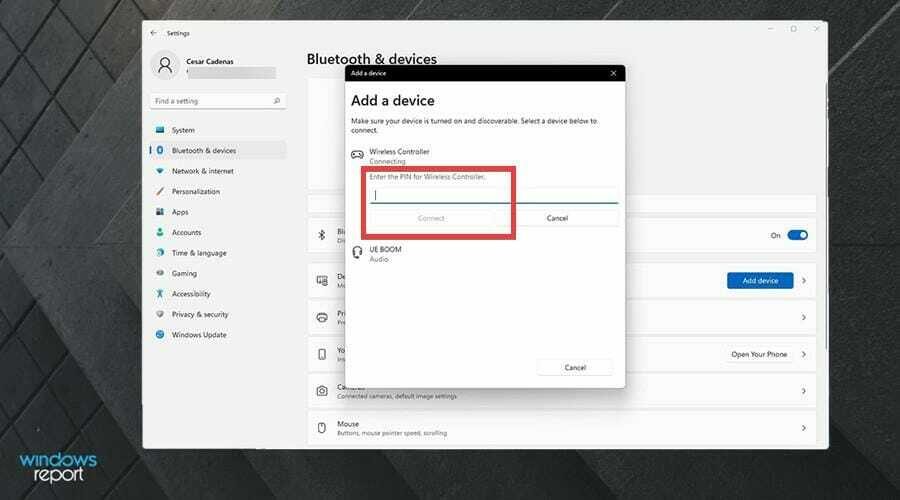
- Унесите свој ПИН и кликните Повежите се.
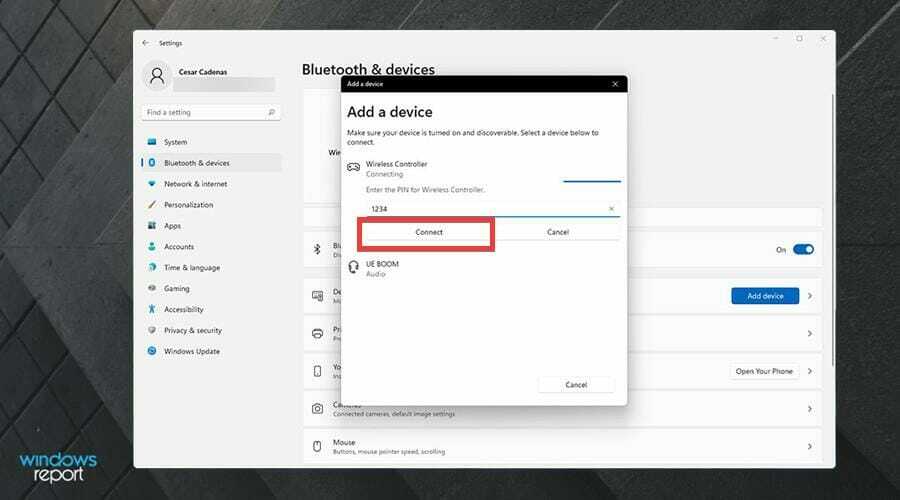
- Сачекајте да се упаривање заврши.
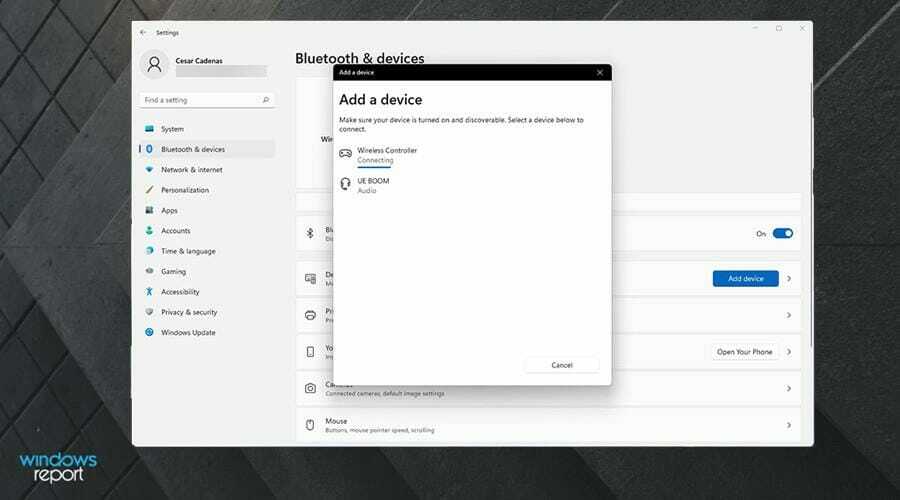
- Проверите ваш Подешавања мени да видите да ли је контролер упарен.
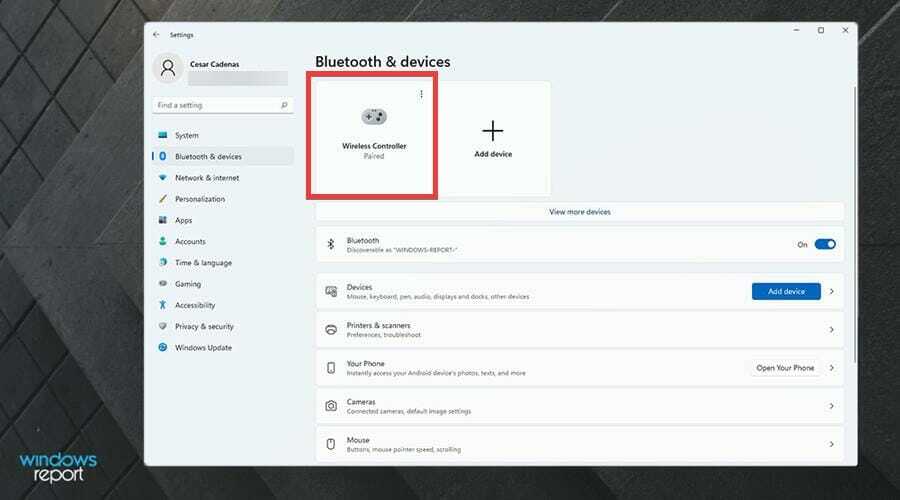
2. Решавање преко ДС4Виндовс
- Преузмите ДС4Виндовс.
- Кликните Преузимање дугме у углу да бисте преузели ДС4Виндовс.
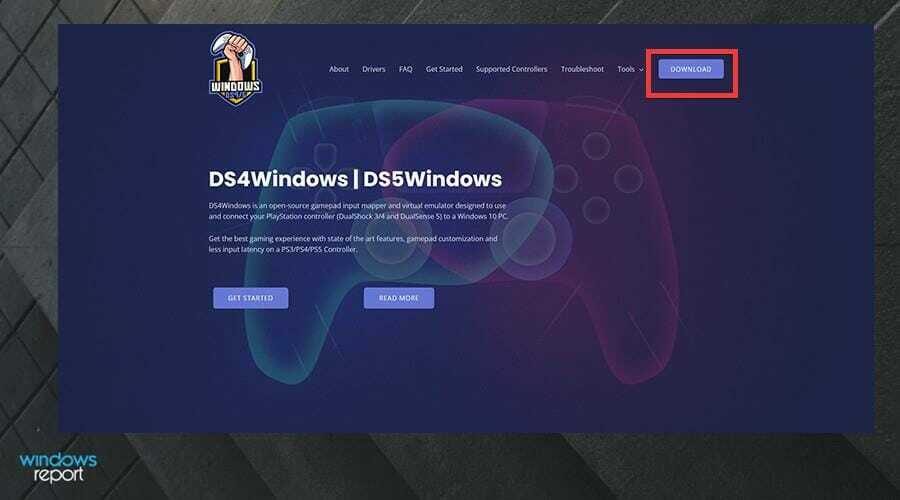
- У следећем прозору кликните на плаво дугме Преузми.
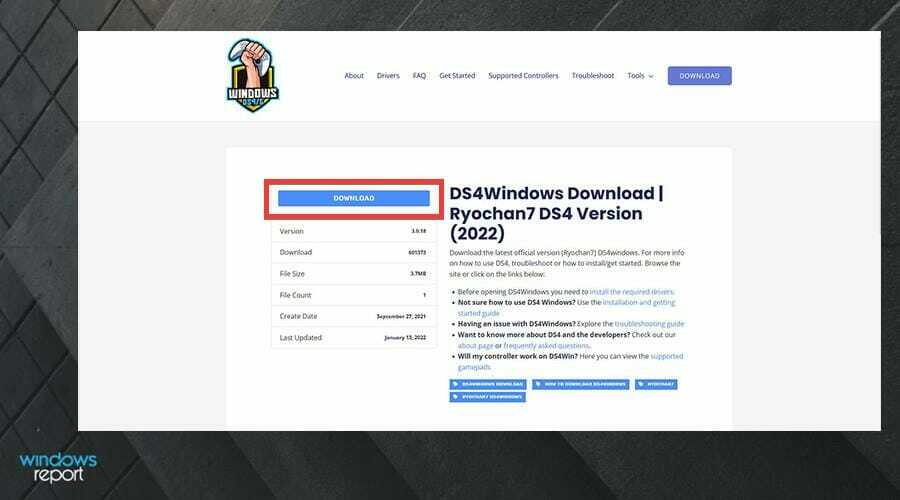
- Кликните на Зип датотеку која се преузима.
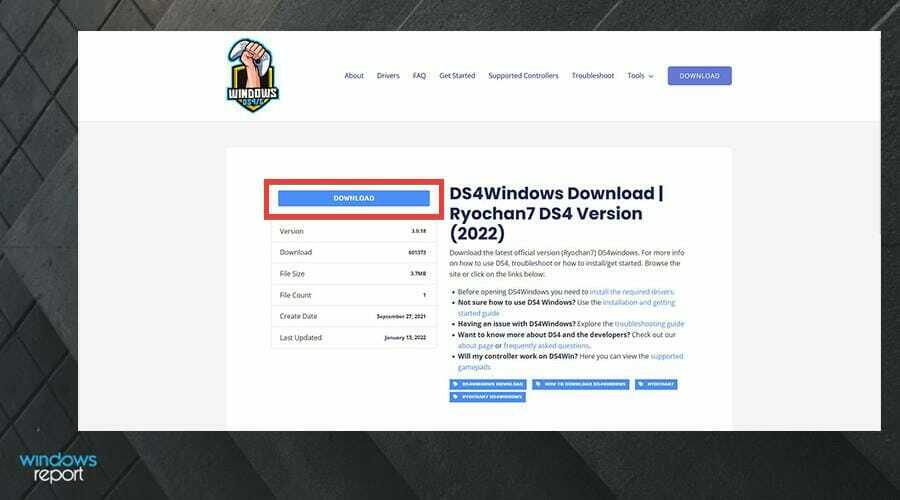
- Означите датотеку и кликните Екстракт.
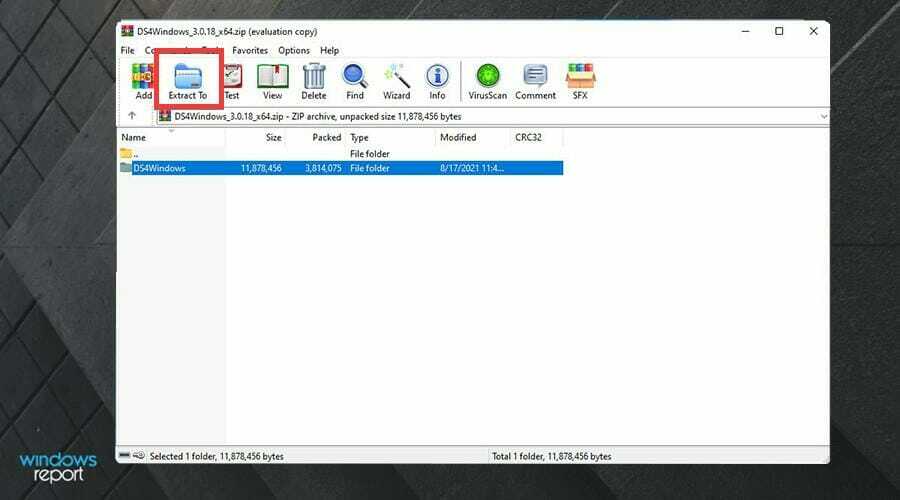
- Изаберите локацију на коју ћете издвојити датотеку. Затим кликните У реду.
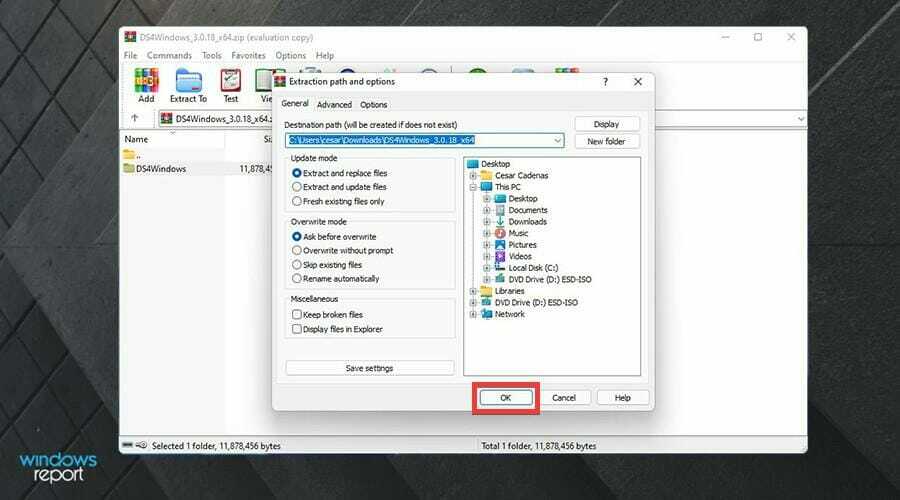
- Идите на место где се датотека налази.
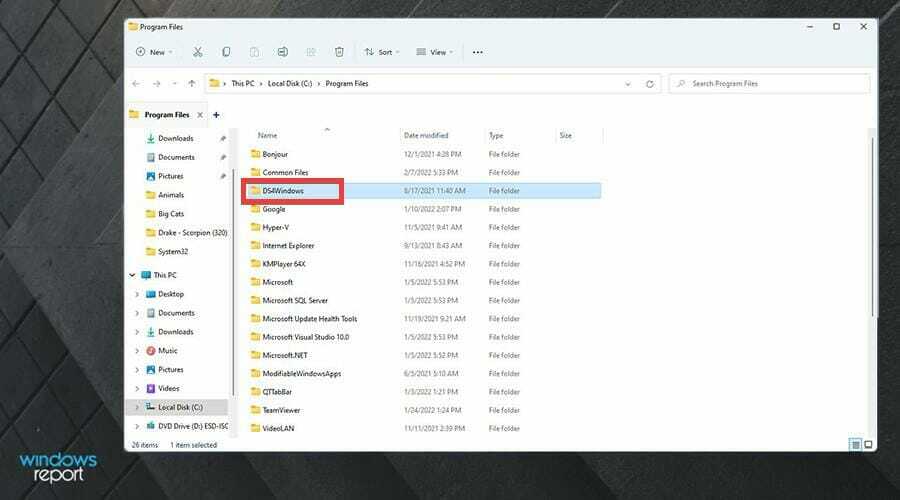
- Двапут кликните на ДС4Виндовс да бисте отворили апликацију.
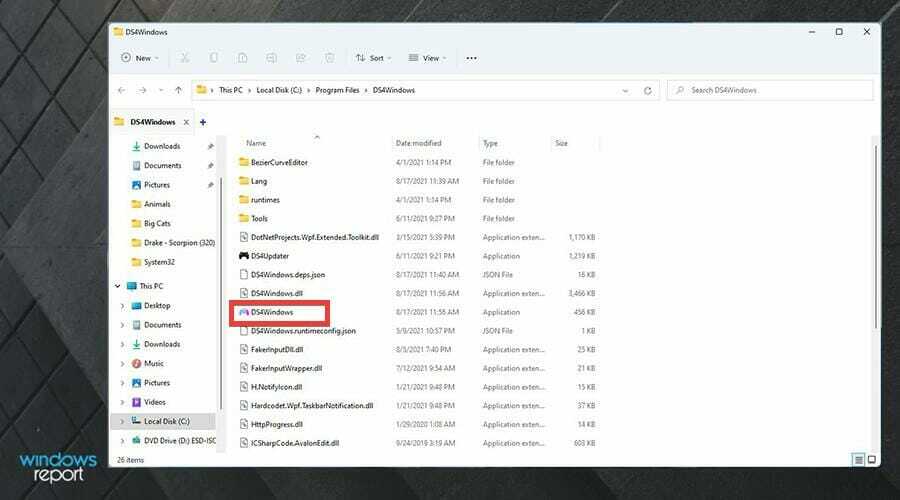
- Кликните Инсталирајте драјвер ВиГЕмБус.

- Појавиће се чаробњак за инсталацију. Прихватите услове, а затим притисните Инсталирај.
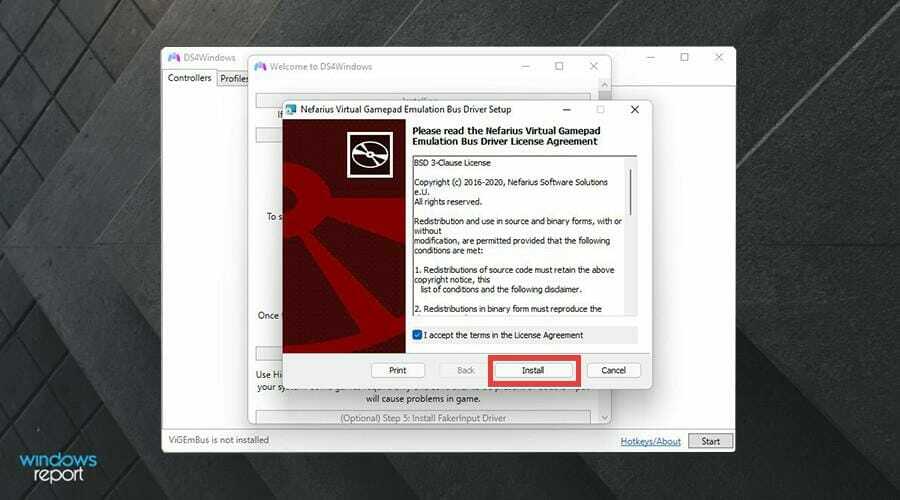
- Кликните Заврши.
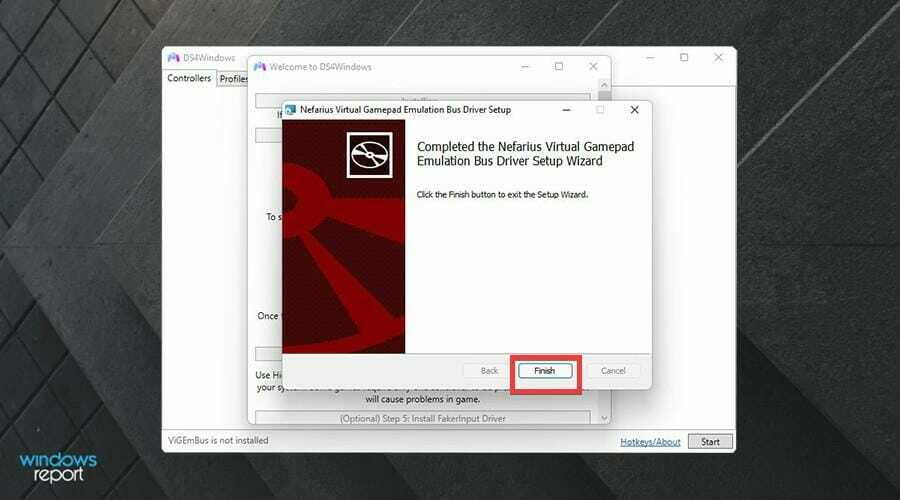
- У ДС4Виндовс кликните на картицу Контролори. Контролер би требало да се појави овде, али као што се види у овом примеру, не.

- Уверите се да је ваш контролер укључен и повезан са рачунаром. Почните тако што ћете отићи у одељак Блуетоотх и уређаји у менију Подешавања.
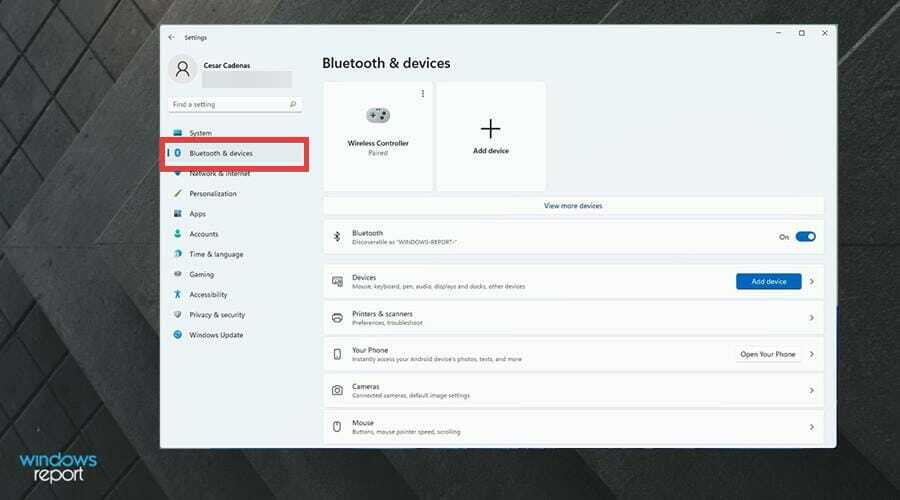
- Као што се види у овом примеру, ДуалСенсе је повезан.
- Ако није повезан, кликните на Додајте уређај.
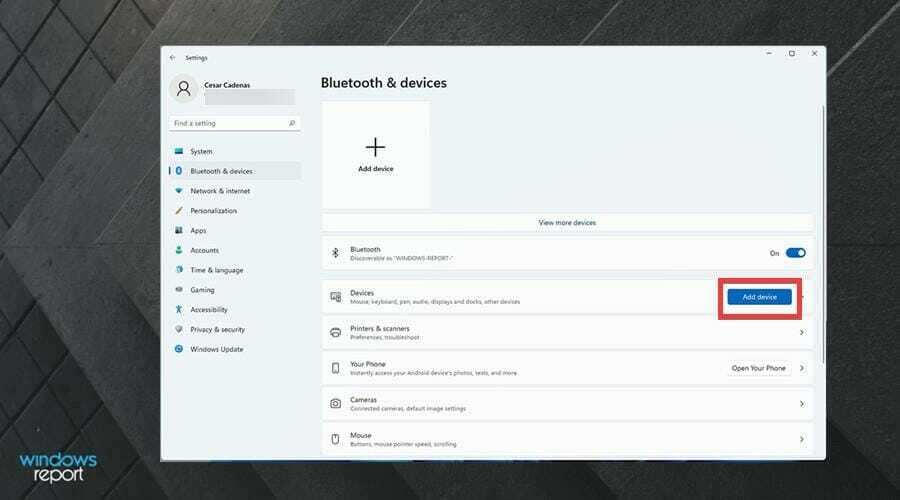
- Притисните и држите Схаре и ПлаиСтатион дугме на вашем контролеру. Лампица ће почети да трепери показујући да тражи рачунар за упаривање.

- На рачунару изаберите Блуетоотх, а затим бежични контролер.
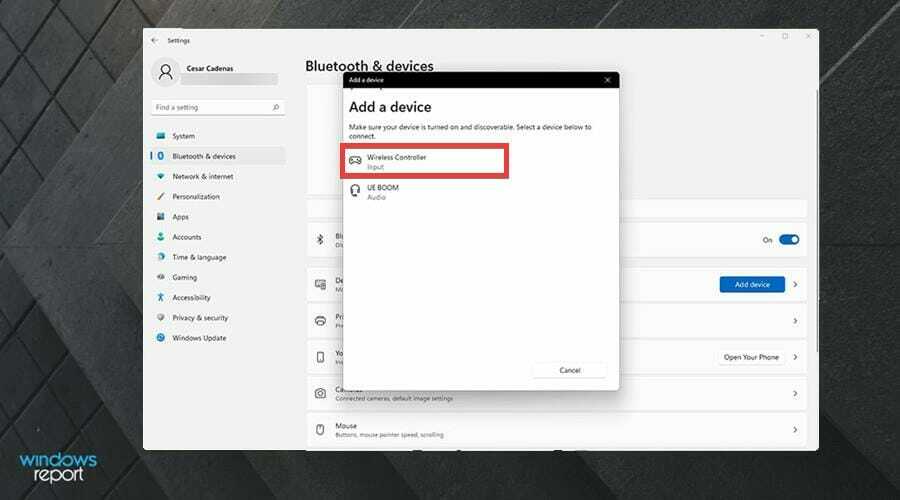
- Можда ћете морати да додате ПИН за рачунар да бисте кренули даље.
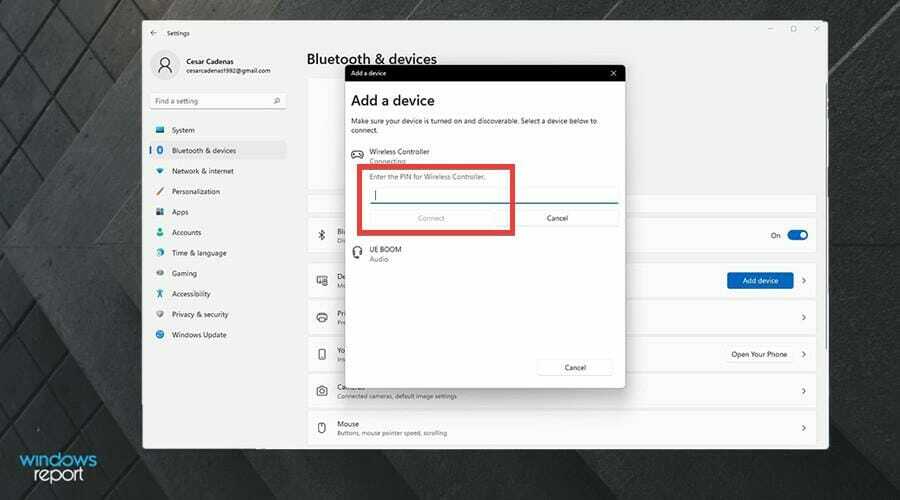
- Након повезивања, вратите се на ДС4Виндовс.
- Требало би да можете да видите свој ДуалСенсе контролер повезан са ДС4Виндовс.
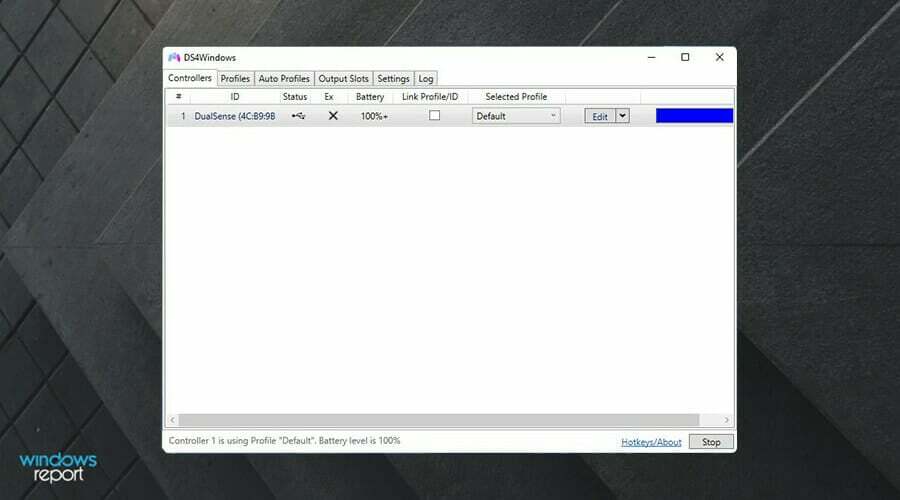
- Ако се не појави ако сте повезани преко Блуетоотх-а, покушајте да користите УСБ кабл и повежите контролер са рачунаром.
- Ако желите да поново конфигуришете контролер, кликните на Уредити.
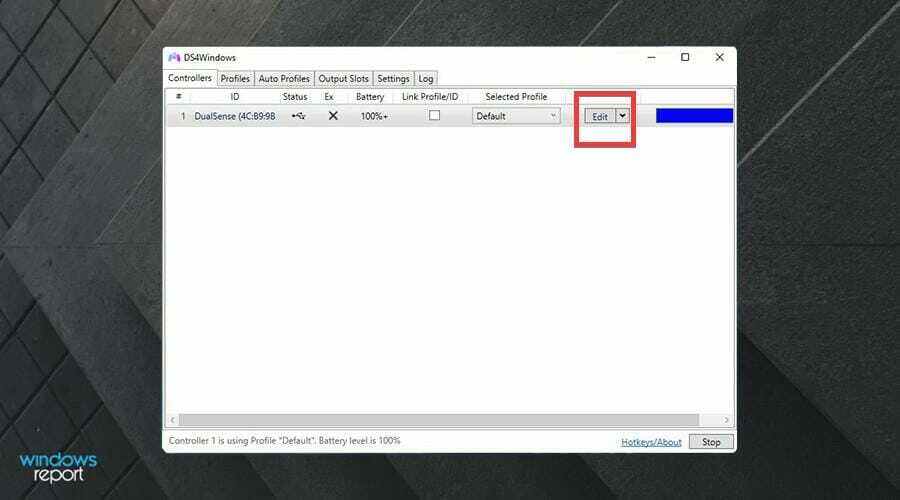
- Овде можете променити ствари као што су осетљивост аналогног штапа, тачпед, унутрашњи жироскоп и још много тога.
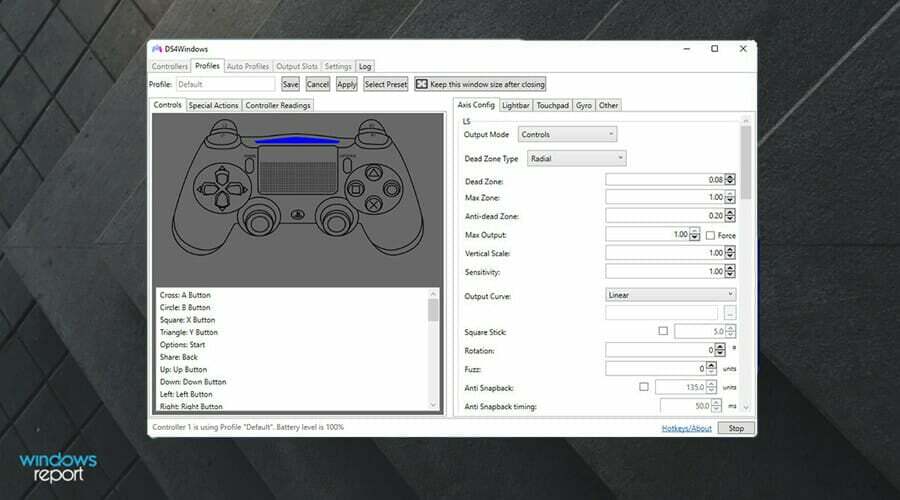
3. Решавање на Стеам-у
- На Стеам-у кликните на Стеам унос у горњем левом углу.
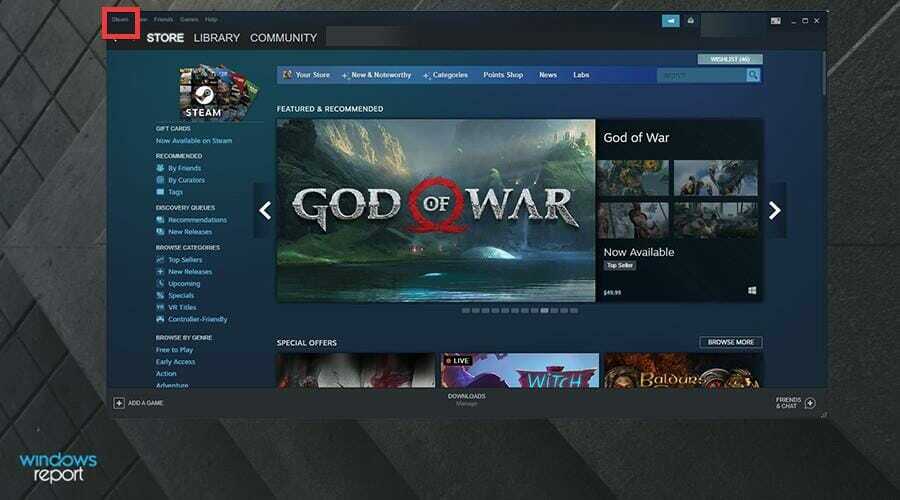
- У падајућем менију кликните Подешавања.
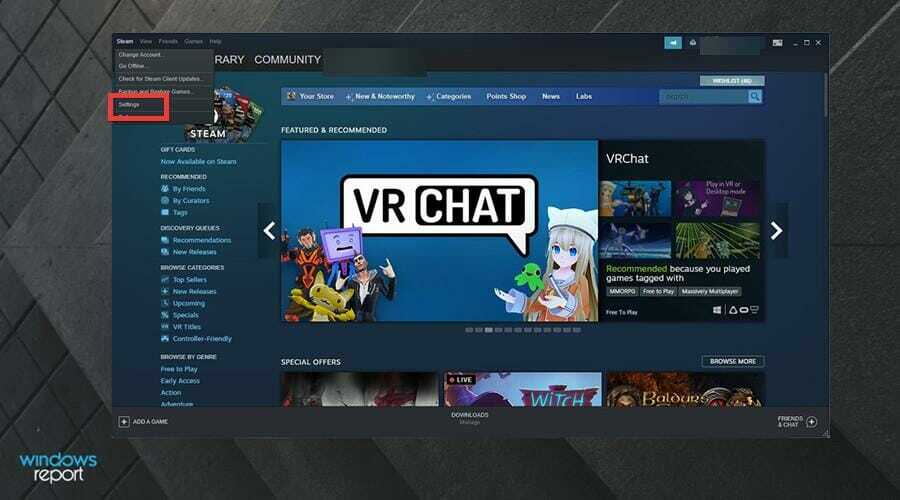
- Кликните Контролор у бочној траци.
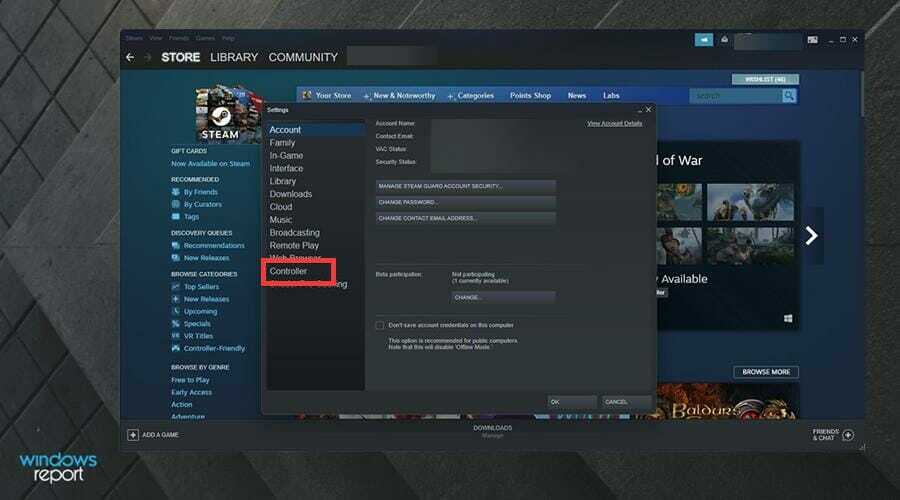
- Кликните ОПШТА ПОДЕШАВАЊА КОНТРОЛЕРА дугме.
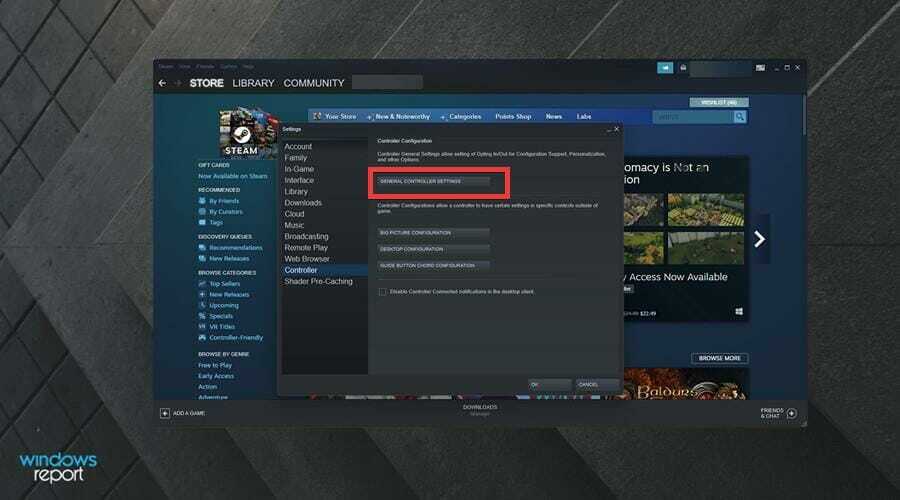
- Означите поље поред ПлаиСтатион Цонфигуратион Суппорт у овом новом прозору.

- Ако је ДуалСенсе повезан, видећете ПлаиСтатион 5 контролер на дну прозора.

- Ако кликнете на ПлаиСтатион 5 контролер, добићете опцију да промените поставке, калибришете контролер и промените изглед дугмади.
- Кликом на Дефинишите распоред води вас на нову страницу где можете да промените дугмад.

- Кликните сачувати на дну да задржите конфигурацију.
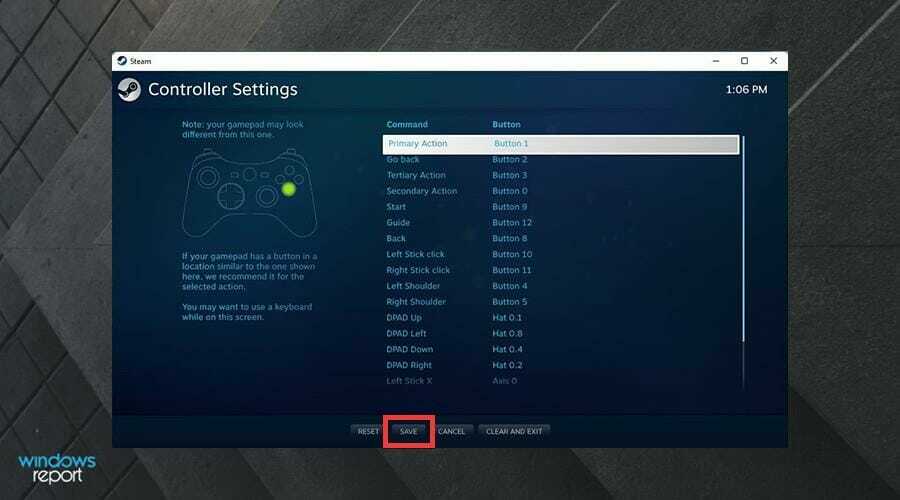
Треба ли још нешто да знам о Виндовс 11 и видео играма?
За Виндовс 11, Мицрософт је заузео другачији приступ видео играма. Компанија је била много грубија и строжија према програмерима током ере Виндовса 10, али овог пута, Мицрософт је много склонији. Жели да програмери природно дођу на платформу без принуде.
То се може видети када је Мицрософт објавио да је нови ОС ће подржавати Андроид апликације, укључујући масу доступних игара. Ова функција још увек није званично објављена, иако је доступна људима који су се пријавили за Виндовс Инсидер. Не зна се да ли и када Андроид апликације видеће широко издање.
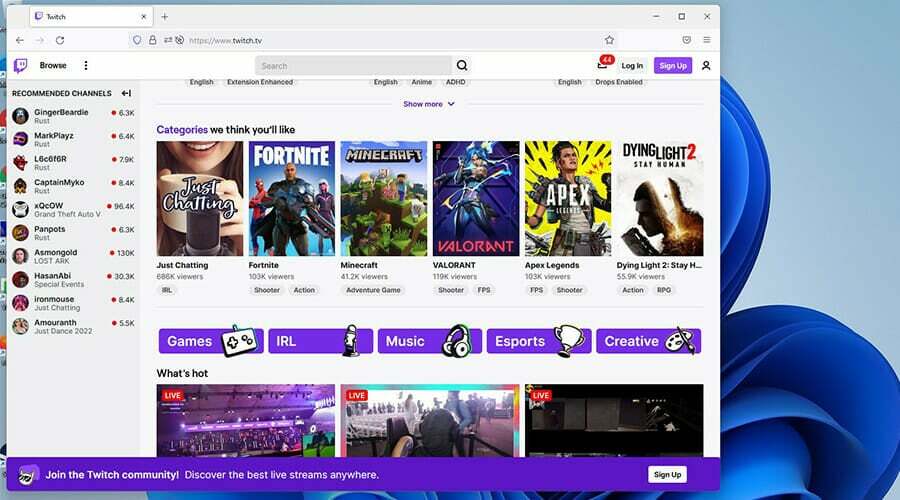
А ако сте велики играч, без сумње сте чули за Твитцх. То је водећа онлајн платформа за стримове видео игара и поставља основу коју друге веб локације покушавају да опонашају. Можда ћете бити заинтересовани да сазнате које Интернет претраживач је најбољи за Твитцх.
Сви претраживачи имају приступ Твитцх-у, али веб локација захтева прилично велику количину ресурса за стримовање без проблема. И због тога су одређени претраживачи бољи од других.
Слободно оставите коментар испод ако имате питања о другим Виндовс 11 апликацијама. Такође, оставите коментаре о водичима које бисте желели да видите или информације о другим функцијама Виндовс 11 или наведите водиче попут овог.
 Још увек имате проблема?Поправите их овим алатом:
Још увек имате проблема?Поправите их овим алатом:
- Преузмите овај алат за поправку рачунара оцењено одлично на ТрустПилот.цом (преузимање почиње на овој страници).
- Кликните Започни скенирање да бисте пронашли проблеме са Виндовс-ом који би могли да изазову проблеме са рачунаром.
- Кликните Поправи све да бисте решили проблеме са патентираним технологијама (Ексклузивни попуст за наше читаоце).
Ресторо је преузео 0 читаоци овог месеца.
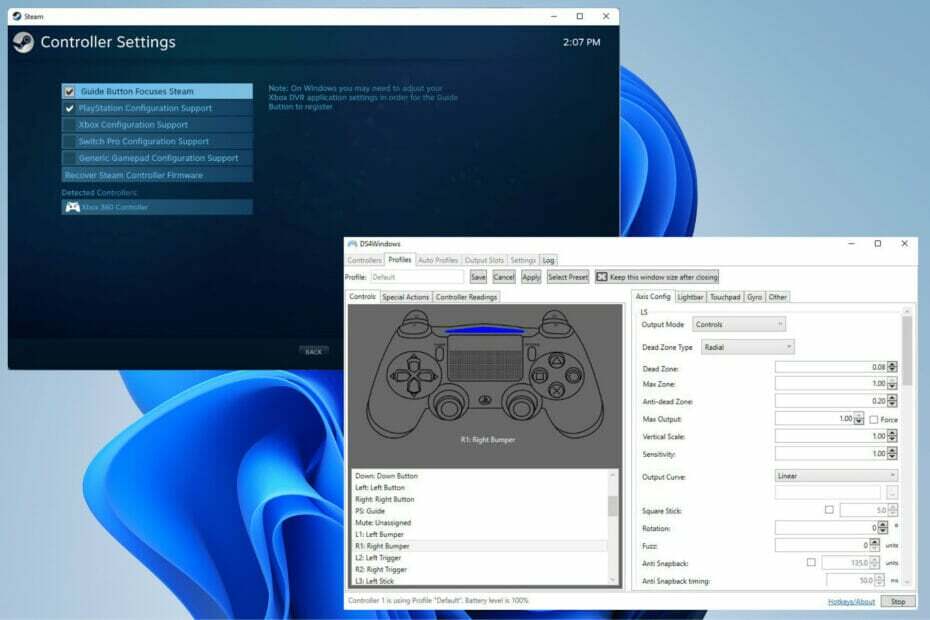

![Најновији хардвер компаније СтеелСериес: Алиас и Алиас Про [Кључне карактеристике]](/f/0ec4c2c3fc41e8ae45f61755709840da.jpg?width=300&height=460)